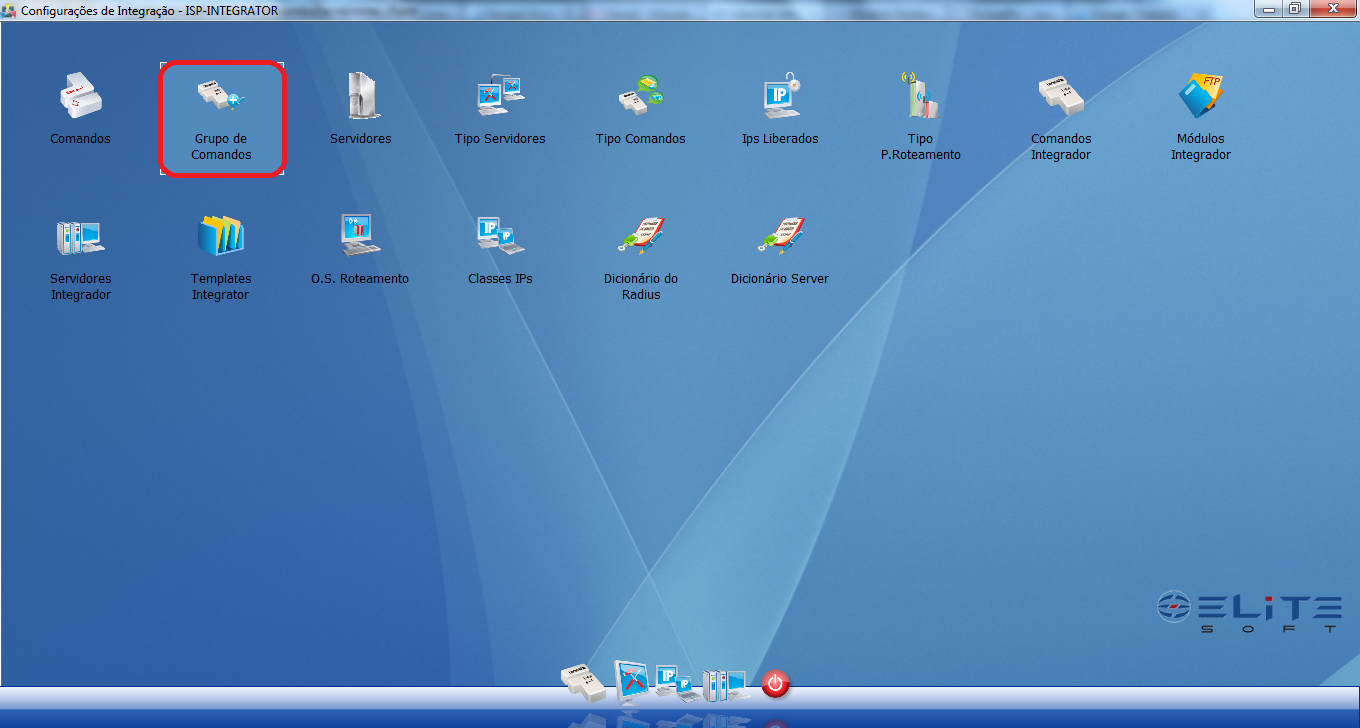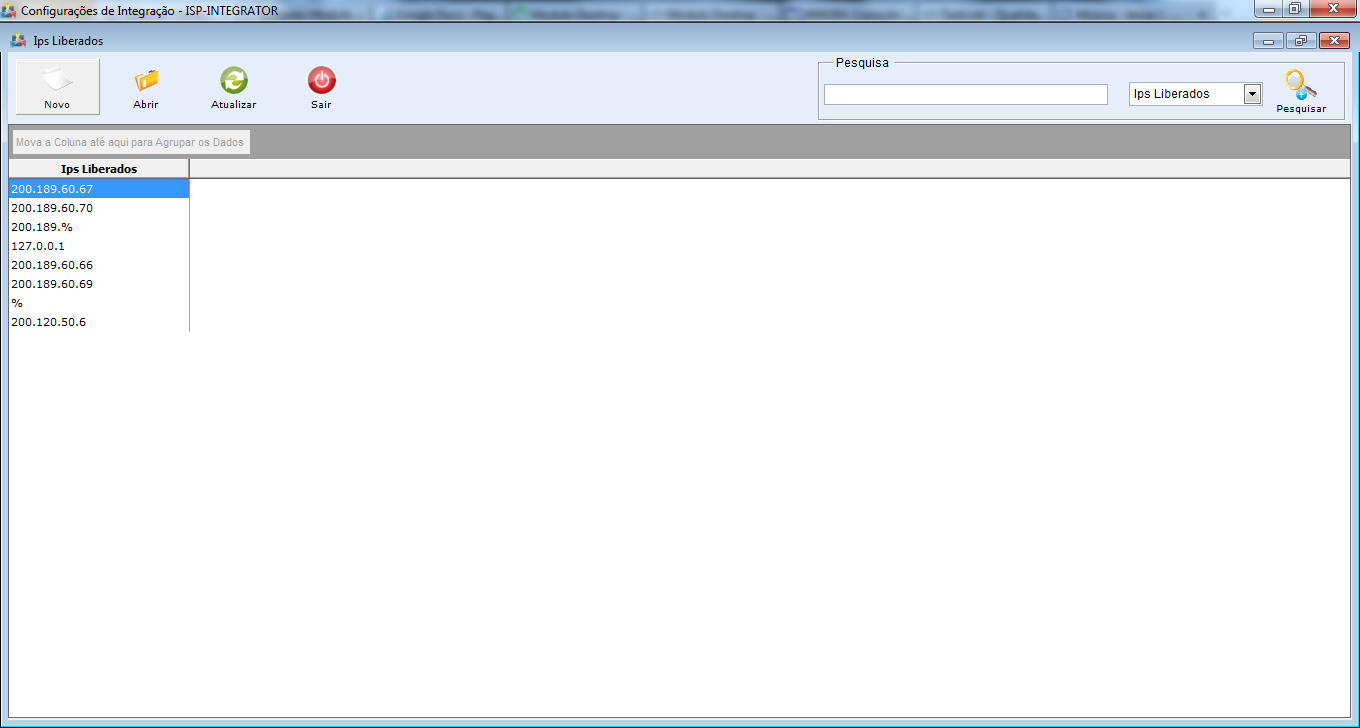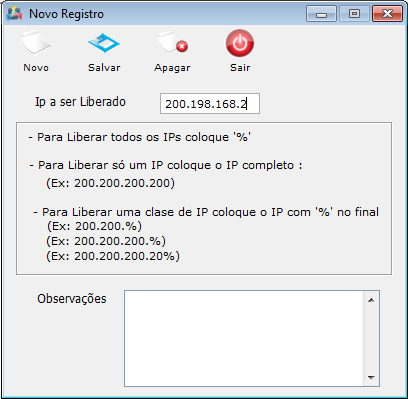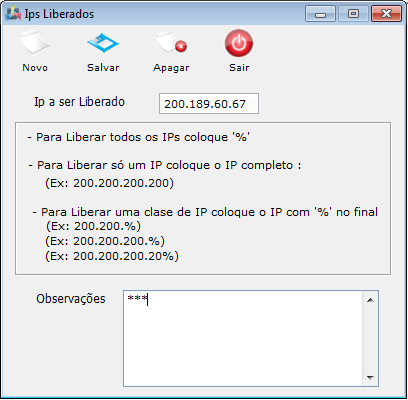Mudanças entre as edições de "Modulo Desktop Interno - IPs Liberados"
| Linha 40: | Linha 40: | ||
'''Obs.:''' No campo "IP a ser Liberado", informe um IP valido a ser liberado. | '''Obs.:''' No campo "IP a ser Liberado", informe um IP valido a ser liberado. | ||
| − | 3.2) Caso queira abrir um IP liberado já existente, | + | 3.2) Caso queira abrir um IP liberado já existente, selecione a opção "Abrir" e exibirá a tela "'''IPs Liberados'''". |
[[Arquivo:AbrirRegistIPLiberado.png]] | [[Arquivo:AbrirRegistIPLiberado.png]] | ||
| + | |||
| + | 3.3) Caso queira atualizar a lista de contas, selecione a opção "Atualizar". | ||
| + | |||
| + | '''Obs.:''' Esta opção servirá para atualizar a lista de contas após um cadastro ou exclusão. | ||
| + | |||
| + | [[Arquivo:ContasFinanceirasAtualizar.png]] | ||
Edição das 09h37min de 9 de fevereiro de 2012
Modulo Desktop - Ips Liberados
| |

|
'. |
Obs: Os campos com título em NEGRITO são de preenchimento obrigatório.
1) Acessar o Integrator Desktop da versão 5, informar o usuário e a senha aos seus respectivos campos, após, selecionar a opção “Entrar”.
2) Na Área de Trabalho selecione o ícone “Configurações de Integração” e exibirá tela “Configurações de Integração”.
3) Na tela "Configurações de Integração", selecione o ícone "Ips Liberados" e exibirá a tela "Ips Liberados".
3.1) Na tela "Ips Liberados", é possível adicionar um novo IP.
3.1.1) Caso queira adicionar um novo IP a ser liberado, selecione a opção "Novo" e exibirá a tela "Novo Registro".
3.1.1.1) Na tela "Novo Registro", é possível adicionar um novo registro de IP.
Obs.: No campo "IP a ser Liberado", informe um IP valido a ser liberado.
3.2) Caso queira abrir um IP liberado já existente, selecione a opção "Abrir" e exibirá a tela "IPs Liberados".
3.3) Caso queira atualizar a lista de contas, selecione a opção "Atualizar".
Obs.: Esta opção servirá para atualizar a lista de contas após um cadastro ou exclusão.